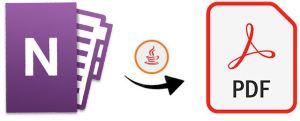
OneNote là một sổ ghi chép kỹ thuật số cho phép thu thập, sắp xếp và cộng tác các ghi chú, bản vẽ, đoạn cắt màn hình và bình luận bằng âm thanh. Trong một số trường hợp nhất định, chúng tôi có thể cần xuất nội dung của tài liệu OneNote sang tài liệu PDF. Nó cho phép chia sẻ tài liệu phát với người không có OneNote. PDF là định dạng phổ biến nhất để chia sẻ và in tài liệu mà không làm mất định dạng. Trong bài viết này, chúng ta sẽ tìm hiểu cách chuyển đổi tài liệu OneNote sang PDF bằng Java.
Các chủ đề sau sẽ được đề cập trong bài viết này:
- OneNote to PDF Converter Java API
- Chuyển đổi tài liệu OneNote hiện có sang PDF
- Tạo tài liệu OneNote và chuyển đổi nó thành PDF
- Chuyển đổi phạm vi các trang OneNote sang PDF
- Chuyển OneNote sang PDF bằng Nén hình ảnh
OneNote to PDF Converter Java API
Để chuyển đổi tài liệu OneNote sang PDF, chúng tôi sẽ sử dụng API Aspose.Note for Java. Nó cho phép tạo, đọc và chuyển đổi tài liệu OneNote theo chương trình mà không cần sử dụng Microsoft OneNote.
Lớp Tài liệu của API đại diện cho tài liệu Onenote. Nó cung cấp các phương thức và thuộc tính khác nhau để làm việc với tài liệu OneNote. Phương thức save() của lớp này cho phép lưu tài liệu OneNote trên đĩa này ở định dạng được chỉ định. Lớp Trang đại diện cho một trang trong tài liệu OneNote. Lớp PdfSaveOptions của API cung cấp các tùy chọn để tạo PDF như PageIndex, PageCount và các tùy chọn khác.
Vui lòng tải xuống JAR của API hoặc thêm cấu hình pom.xml sau vào ứng dụng Java dựa trên Maven.
<repository>
<id>AsposeJavaAPI</id>
<name>Aspose Java API</name>
<url>http://repository.aspose.com/repo/</url>
</repository>
<dependency>
<groupId>com.aspose</groupId>
<artifactId>aspose-note</artifactId>
<version>22.3</version>
<classifier>jdk17</classifier>
</dependency>
Chuyển đổi tài liệu OneNote Hiện có sang PDF
Chúng tôi có thể chuyển đổi tài liệu OneNote hiện có sang PDF bằng cách làm theo các bước dưới đây:
- Tải tệp OneNote bằng lớp Tài liệu.
- Gọi phương thức Save() để lưu tài liệu OneNote dưới dạng PDF. Nó lấy đường dẫn tệp PDF đầu ra và Định dạng Lưu dưới dạng đối số.
Mẫu mã sau đây cho thấy cách chuyển đổi tài liệu OneNote hiện có sang PDF bằng Java.
// Ví dụ mã này trình bày cách chuyển đổi OneNote hiện có sang PDF.
// Tải tài liệu OneNote hiện có.
Document oneFile = new Document("C:\\Files\\Sample1.one");
// Lưu OneNote dưới dạng PDF
oneFile.save("C:\\Files\\Sample1_out.pdf", SaveFormat.Pdf);
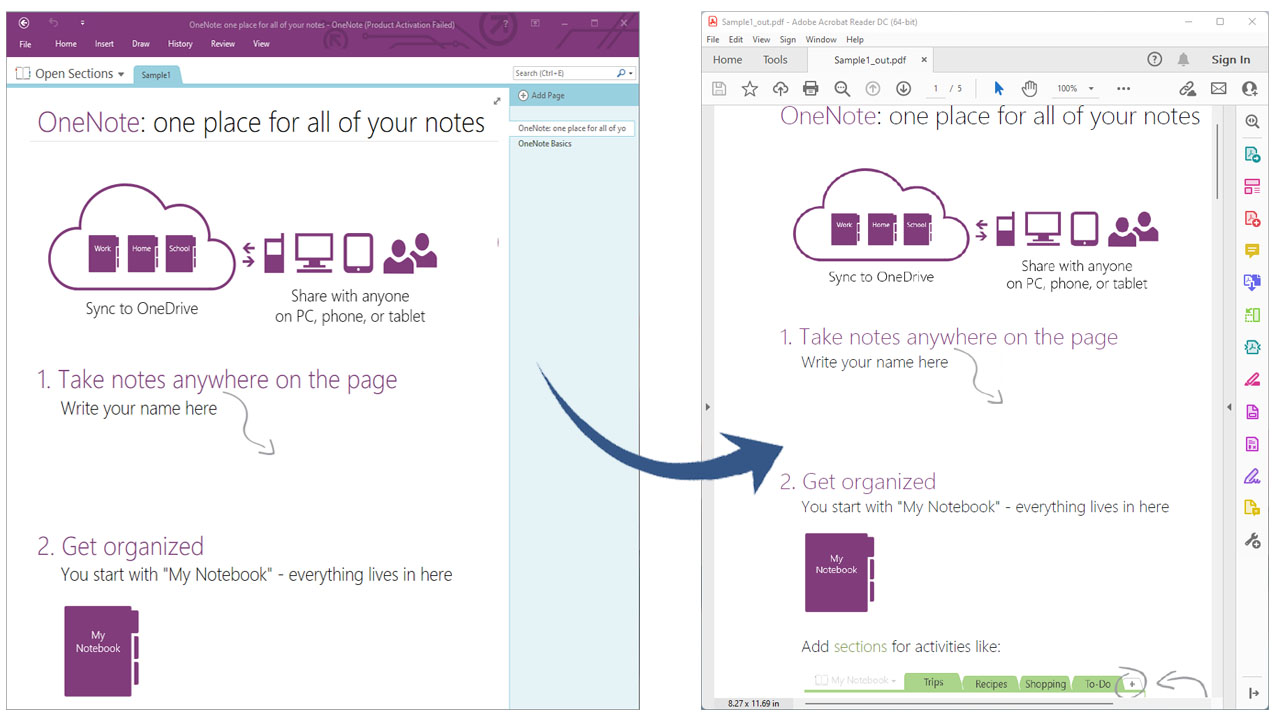
Chuyển đổi Tài liệu OneNote Hiện có sang PDF bằng Java.
Tạo tài liệu OneNote và chuyển đổi sang PDF
Chúng tôi có thể tạo tài liệu OneNote và chuyển đổi nó sang PDF theo chương trình bằng cách làm theo các bước dưới đây:
- Đầu tiên, tạo một thể hiện của lớp Tài liệu.
- Tiếp theo, tạo một trang mới bằng cách sử dụng đối tượng lớp Trang.
- Sau đó, thêm trang mới tạo vào tài liệu bằng phương thức AppendChildLast().
- Sau đó, thêm nội dung như Tiêu đề trang, v.v.
- Cuối cùng, gọi phương thức Save() để lưu tài liệu OneNote dưới dạng PDF. Nó lấy đường dẫn tệp PDF đầu ra làm đối số.
Mẫu mã sau đây cho biết cách tạo tài liệu OneNote và chuyển đổi nó thành PDF bằng Java.
// Ví dụ mã này trình bày cách tạo tài liệu OneNote mới và chuyển đổi sang PDF.
// Khởi tạo tài liệu OneNote
Document doc = new Document();
// Thêm trang mới
Page page = new Page();
// Kiểu mặc định cho tất cả văn bản trong tài liệu.
ParagraphStyle textStyle = new ParagraphStyle();
textStyle.setFontColor(Color.BLACK);
textStyle.setFontName("Arial");
textStyle.setFontSize(10);
// Đặt thuộc tính tiêu đề trang
Title title = new Title();
RichText titleText = new RichText();
titleText.setText("Title text.");
titleText.setParagraphStyle(textStyle);
title.setTitleText(titleText);
RichText titleDate = new RichText();
Calendar cal = Calendar.getInstance();
cal.set(2018, 04, 03);
titleDate.setText(cal.getTime().toString());
titleDate.setParagraphStyle(textStyle);
title.setTitleDate(titleDate);
RichText titleTime = new RichText();
titleTime.setText("12:34");
titleTime.setParagraphStyle(textStyle);
title.setTitleText(titleTime);
page.setTitle(title);
// Nối nút Trang trong tài liệu
doc.appendChildLast(page);
// Lưu thành định dạng PDF
doc.save("C:\\Files\\CreateOneNoteDocAndSaveAsPDF.pdf");
Chuyển đổi phạm vi trang OneNote sang PDF
Chúng tôi có thể chuyển đổi một loạt các trang từ tài liệu OneNote sang PDF bằng cách thực hiện theo các bước dưới đây:
- Đầu tiên, tải tệp OneNote bằng lớp Tài liệu.
- Tiếp theo, xác định đối tượng lớp PdfSaveOptions.
- Sau đó, đặt PageIndex từ nơi bắt đầu chuyển đổi.
- Sau đó, đặt PageCount để chuyển đổi tổng số trang.
- Cuối cùng, gọi phương thức Save() để lưu tài liệu OneNote dưới dạng PDF. Nó lấy đường dẫn tệp PDF đầu ra và PdfSaveOptions làm đối số.
Mẫu mã sau đây cho thấy cách chuyển đổi một loạt các trang từ tài liệu OneNote sang PDF bằng Java.
// Ví dụ mã này trình bày cách chuyển đổi một loạt các trang của OneNote sang PDF.
// Tải tài liệu
Document oneFile = new Document("C:\\Files\\Sample1.one");
// Khởi tạo đối tượng PdfSaveOptions
PdfSaveOptions options = new PdfSaveOptions();
// Đặt chỉ mục trang: 0 có nghĩa là bắt đầu lưu từ trang đầu tiên.
options.setPageIndex(0);
// Đặt số lượng trang: 1 có nghĩa là chỉ lưu một trang.
options.setPageCount(1);
// Lưu OneNote dưới dạng PDF
oneFile.save("C:\\Files\\ConvertRange_out.pdf", options);
Chuyển OneNote sang PDF bằng tính năng Nén hình ảnh
Chúng tôi có thể nén hình ảnh của tài liệu OneNote trong khi chuyển đổi nó thành tài liệu PDF bằng cách làm theo các bước dưới đây:
- Đầu tiên, tải tệp OneNote bằng lớp Tài liệu.
- Tiếp theo, xác định đối tượng lớp PdfSaveOptions.
- Sau đó, đặt loại ImageCompression là JPEG.
- Sau đó, đặt chất lượng cho nén JPEG bằng JpegQuality.
- Cuối cùng, gọi phương thức Save() để lưu tài liệu OneNote dưới dạng PDF. Nó lấy đường dẫn tệp PDF đầu ra và PdfSaveOptions làm đối số.
Mẫu mã sau đây cho thấy cách chuyển đổi tài liệu OneNote sang PDF và áp dụng tính năng nén hình ảnh bằng Java.
// Ví dụ mã này trình bày cách chuyển đổi OneNote sang PDF với tính năng nén Hình ảnh.
// Tải tài liệu
Document oneFile = new Document("C:\\Files\\Sample1.one");
// Khởi tạo đối tượng PdfSaveOptions
PdfSaveOptions options = new PdfSaveOptions();
// Sử dụng nén Jpeg
options.setImageCompression(PdfImageCompression.Jpeg);
// Chất lượng nén JPEG
options.setJpegQuality(90);
// Lưu OneNote dưới dạng PDF
oneFile.save("C:\\Files\\ConvertWithImageCompression.pdf", options);
Nhận giấy phép miễn phí
Bạn có thể nhận giấy phép tạm thời miễn phí để dùng thử thư viện mà không có giới hạn đánh giá.
Sự kết luận
Trong bài viết này, chúng tôi đã học cách:
- tạo tài liệu OneNote mới bằng Java;
- lưu tài liệu OneNote dưới dạng PDF theo chương trình;
- xuất Ghi chú từ tài liệu OneNote sang PDF và nén hình ảnh.
Bên cạnh đó, bạn có thể tìm hiểu thêm về API Aspose.Note for Java bằng cách sử dụng tài liệu. Trong trường hợp có bất kỳ sự mơ hồ nào, vui lòng liên hệ với chúng tôi trên diễn đàn.